Konfigurera med hjälp av installationsguiden
0UUY-003 0UW1-003 0X7F-003 0X7H-003 0X6E-003 0X6W-003 0X7C-003 0X7A-003 0WXY-003 0X7E-003 0WR6-003 0WR7-003 0WR5-003 0WR8-003 0YWJ-003 0YWH-003 0YWR-003 0YWK-003 0YWE-003 0YWF-003
När maskinen slås på för första gången (Slå på maskinen), starta den inledande konfigurationen av maskinen automatiskt. Du kan justera de grundläggande inställningar som krävs för att använda maskinen. Konfigurera de grundläggande inställningarna enligt skärmarna eller klicka på en länk för att visa aktuell sida och se detaljer.
Steg 1 | Ange språk och tangentbordslayout. |
Välj det språk som ska visas på skärmen. Beroende på språk kan du ändra layouten för tangentbordet som visas för att ange tecken.  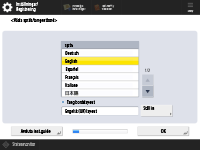 Välj språk och tryck på <OK>. Om du vill ändra tangentbordslayouten, tryck på <Ställ in>, välj tangentbordslayout och tryck på <OK>. Om språket växlas ofta på maskinen kan det vara bra att visa knappen för språkbyte. Växla språk | |
Steg 2 | Kontrollera pappersinställningarna. |
Kontrollera att papperet som har fyllts på i papperslådorna är korrekt angivet.  /b_D00052_C.gif) Om pappersformaten är rätt, tryck på <OK>. För information om skärmen och anvisningar om hur du ändrar inställningarna, se Ange pappersformat och papperstyp för pappersmagasinet/lådan. Om du inte är inloggad som administratör, kan du gå vidare till steg 10. | |
Steg 3 | Logga in som administratör. |
Gör en autentiserad inloggning för att konfigurera inställningar som kräver administratörsbehörighet.  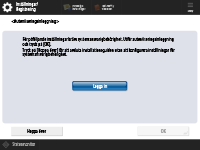 Tryck på <Logga in> och ange användarnamn och lösenord för en användare med administratörsbehörighet. Det förvalda användarnamnet för administratören är "Administrator" och det förvalda lösenordet är 7654321. Tryck på <Logga in> igen och sedan på <OK>. Om du anger det förinställda standardlösenordet visas ett meddelande om att du bör ändra lösenordet. Du kan även ändra lösenord senare. Logga in som administratör Du kan hoppa över inställningarna som kräver administratörsbehörighet och gå vidare till nästa steg genom att trycka på <Hoppa över>. I det här fallet fortsätter du till steg 10. | |
Steg 4 | Ange inställningar för användarautentisering. |
För att förbättra säkerheten för maskinen, använd maskinen under ett system som använder användarautentisering.  Den här maskinen är inställd för att använda användarautentisering som inloggningstjänst. Mer information finns i Konfigurera inställningar för personlig autentiseringshantering. /b_D00054_C.gif) Tryck på <På> för <Använd användarautentisering>, tryck på <På> för den inloggningsmetod du vill använda och tryck sedan på <Nästa>. Om du inte använder användarautentisering, tryck på <Av> för <Använd användarautentisering>, tryck på <OK> och gå vidare till steg 5.  Ange följande inställningar om det inte finns någon administratör förutom "Administrator" som registrerats i maskinen. 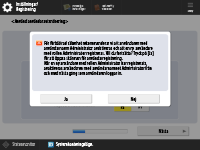 Om du vill öka maskinens säkerhet genom att inaktivera "Administrator" och registrera en ny administratör, tryck på <Ja>. I <Registrera administratör> anger du <Användarnamn> och <Lösenord> och trycker på <OK>. Ange <E-postadress>, <Avdelnings-ID> och <Visa namn> efter behov. Mer information finns i Registrera användarinformation på den lokala enheten. "Administrator" inaktiveras nästa gång du loggar in. Om du vill arbeta som "Administrator", tryck på <Nej>.  /b_D00055_C.gif) Välj tidpunkt för att visa inloggningsskärmen. Om du väljer <Visa när funkt. valts>, tryck på <Funktioner> och <Färgutskrift/-kopiering> för att välja funktionen som inloggningsskärmen ska visas för och tryck på <OK>. Välj också det inställningsalternativ på skärmen <Inställningar/Registrering> som inloggningsskärmen ska visas för. Om du väljer <Av> för <Tangentbordsautentisering>, tryck på <OK>. Fortsätt till steg 5. Om du väljer <På> för <Tangentbordsautentisering>, tryck på <Nästa>.  /b_D00075_C.gif) Om du vill använda autentisering via inmatning med siffertangenter på inloggningsskärmen, tryck på <På> och sedan på <OK>. | |
Steg 5 | Ställ in datum och tid. |
Ange maskinens datum- och tidsinställningar.  /b_D00058_C.gif) Ange datum och tid och tryck sedan på <OK>. Ange <Tidszon> och <Sommartid> efter behov. Mer information finns i Ställa in datum/tid. | |
Steg 6 | Ange IP-adressen. |
Ange inställningar för nätverksanslutning.  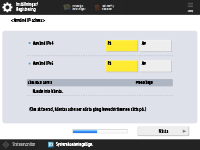 Tryck på <På> för <Använd IPv4> eller <Använd IPv6> och tryck sedan på <Nästa>. Du kan också använda både IPv4 och IPv6. Om du trycker på <Av> för <Använd IPv4> och <Använd IPv6> och sedan på <OK>, hoppar du över nätverksinställningar och går vidare till steg 9.  Om du trycker på <På> för <Använd IPv4>, anger du följande inställningar. 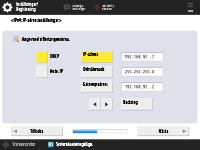 För att hämta IP-adress automatiskt, tryck på <DHCP> eller <Auto. IP> och tryck på <Nästa> eller <OK>. Om du vill ange IP-adressen manuellt, rensa valet för <DHCP> eller <Auto. IP>, tryck på <IP-adress>, <Delnätsmask> och <Gatewayadress> för att ange varje värde och tryck på <Nästa> eller <OK>. Information om IPv4-adressinställningar finns i Ställa in en IPv4-adress.  Om du trycker på <På> för <Använd IPv6>, anger du följande inställningar. 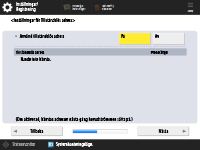 Tryck på <På> för att använda en tillståndslös adress eller <Av> för att inte använda en tillståndslös adress och tryck på <Nästa>. För information om IPv6-adressen, se Ställa in en IPv6-adress.  När du har angett tillståndslös adress, ange följande inställningar. 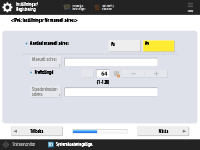 Tryck på <På> för att använda manuell adress eller <Av> för att inte använda manuell adress och tryck sedan på <Nästa>. Om du vill använda en manuell adress, tryck på <Manuell adress>, <Prefixlängd> och <Standardrouteradress> för att ange varje värde.  När du har angett manuell adress, ange följande inställningar. 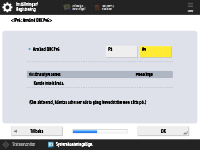 Tryck på <På> för att använda DHCPv6 eller <Av> om du inte vill använda DHCPv6 och tryck sedan på <OK> . | |
Steg 7 | Ange DNS-inställningarna. |
Ange DNS-serverns adress, DNS-värdnamn och DNS-domännamn.  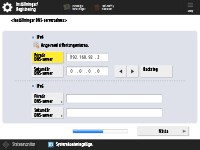 Tryck på <Primär DNS-server> och <Sekundär DNS-server>, ange IPv4-/IPv6-adressen för DNS-servern. Tryck sedan på <Nästa>. För information om inställningar för DNS-serverns adress, se Göra DNS-inställningar.  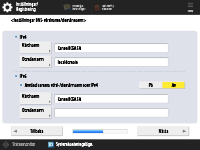 Tryck på <Värdnamn> för att ange maskinens namn (värdnamnet). Tryck på <Domännamn> för att ange domännamn som maskinen hör till och tryck på <Nästa>. Om inställningarna för IPv4 och IPv6 är samma trycker du på <På> för <Använd samma värd-/domännamn som IPv4>.  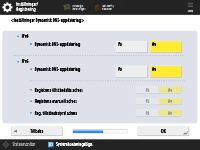 För att uppdatera automatiskt med dynamisk DNS-uppdatering, tryck på <På> för <Dynamisk DNS-uppdatering> och tryck på <OK>. Om du ställer in <Dynamisk DNS-uppdatering> för <IPv6> till <På>, välj <På> för de alternativ som ska registreras automatiskt. | |
Steg 8 | Ange proxyinställningarna. |
Ange nödvändiga inställningar för att kunna använda proxy.  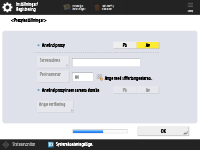 För att använda proxy, tryck på <På>, sedan <Serveradress> och <Portnummer> för att ange varje värde. Tryck sedan på <OK>. Om du ställer in <Använd proxy inom samma domän> till <På>, tryck på <Ange verifiering> för att ange inställningar för proxyautentisering. För information om proxyinställningar, se Ställa in en proxy. | |
Steg 9 | Ange faxinställningarna. |
Ange nödvändiga inställningar för att använda faxfunktionen.  Fortsätt till steg 10 om din maskin inte har en faxfunktion. Välj land/region om skärmen för val av detta visas och tryck på <Nästa>.  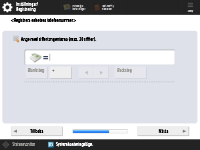 Ange faxnummer och tryck på <Nästa>. För information om faxinställningar, se Faxlinjeinställningar.  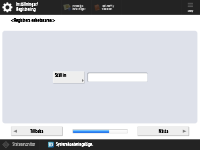 Tryck på <Ställ in>, ange användarnamn och tryck på <Nästa>.  /b_D00070_C.gif) Välj linjetyp och tryck på <OK>. | |
Steg 10 | Utför automatisk toningsjustering. |
Justera toningen för att skriva ut med skärpa. Beroende på maskinen kan stegen skilja sig åt. För information om automatisk toningsjustering, se Justera toning. | |
Steg 11 | Skriva ut en rapport. |
Du kan skriva ut användarlista för nätverket, faxanvändardatalista och en lista över justerade värden.  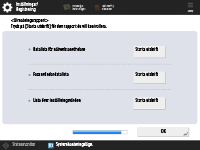 Tryck på <Starta utskrift> för den rapport du vill skriva ut. När utskriften är klar, eller om du inte skriver ut en lista, tryck på <OK>. | |
Steg 12 | Avsluta installationsguiden. |
När du avslutat installationsguiden, starta om maskinen för att angivna inställningar ska börja gälla.  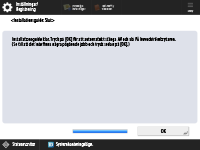 Tryck på <OK> för att starta om maskinen. |
 |
Om du inte använder installationsguiden, tryck på <Avsluta inst.guide> i steg 1. Du kan trycka på  (Inställningar/Registrering) för att senare individuellt göra inställningar som konfigurerats med installationsguiden. (Inställningar/Registrering) för att senare individuellt göra inställningar som konfigurerats med installationsguiden. |
Starta installationsguiden senare
 |
Installationsguiden kan inte startas i följande fall.Om användarautentisering eller avdelnings-ID-autentisering har ställts in. Om avdelnings-ID-autentisering har ställts in. Om autentisering har utförts med ett kort. |
 (Inställningar/Registrering)
(Inställningar/Registrering)  <Hanteringsinställningar>
<Hanteringsinställningar>  <Licens/övrigt>
<Licens/övrigt>  <Starta installationsguiden>
<Starta installationsguiden>  <Start>
<Start> |
Om du startar installationsguiden senare och loggar in som administratör, visas inte steg 3. Fortsätt till steg 4. |